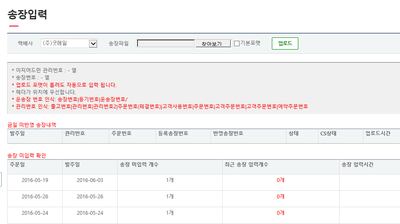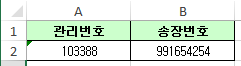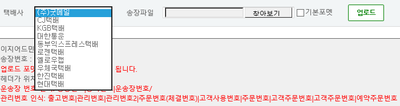"송장입력"의 두 판 사이의 차이
둘러보기로 이동
검색으로 이동
| 27번째 줄: | 27번째 줄: | ||
*송장번호: 송장번호|등기번호|운송장번호 | *송장번호: 송장번호|등기번호|운송장번호 | ||
||[[파일:G관리송장번호.png|400px|thumb|(확대하려면 클릭)]] | ||[[파일:G관리송장번호.png|400px|thumb|(확대하려면 클릭)]] | ||
| + | |} | ||
| + | |||
| + | |||
| + | |||
| + | |||
| + | |||
| + | |||
| + | |||
| + | ==<big><b>step 2. 파일 업로드하기</b></big>== | ||
| + | {|width="1200px" | ||
| + | |- | ||
| + | | valign=top| | ||
| + | |||
| + | <b>송장입력</b>페이지에서 택배사를 선택 후 해당파일을 업로드 합니다. | ||
| + | |||
| + | ||[[파일:G택배사선택후업로드1.png|400px|thumb|(확대하려면 클릭)]] | ||
|} | |} | ||
2016년 6월 3일 (금) 07:02 판
개요
|
송장입력페이지에서는 송장출력을 이지어드민에서 하지 않고, 직접 택배사프로그램에서 출력을 하신 후 이지어드민에 송장번호를 업로드 하는 곳입니다. 엑셀파일 업로드 시에는 이지어드민 상의 주문 관리번호와 해당 주문의 송장번호가 입력되어 있으면 됩니다. |
step 1. 엑셀파일 만들기
|
송장번호를 업로드하기 위해 필요한 정보는 이지어드민 상의관리번호와 해당 주문의 송장번호이며, 순서는 무관합니다. 택배사에서 다운 받은 파일을 편집하시면 편리합니다.
|
step 2. 파일 업로드하기
|
송장입력페이지에서 택배사를 선택 후 해당파일을 업로드 합니다. |